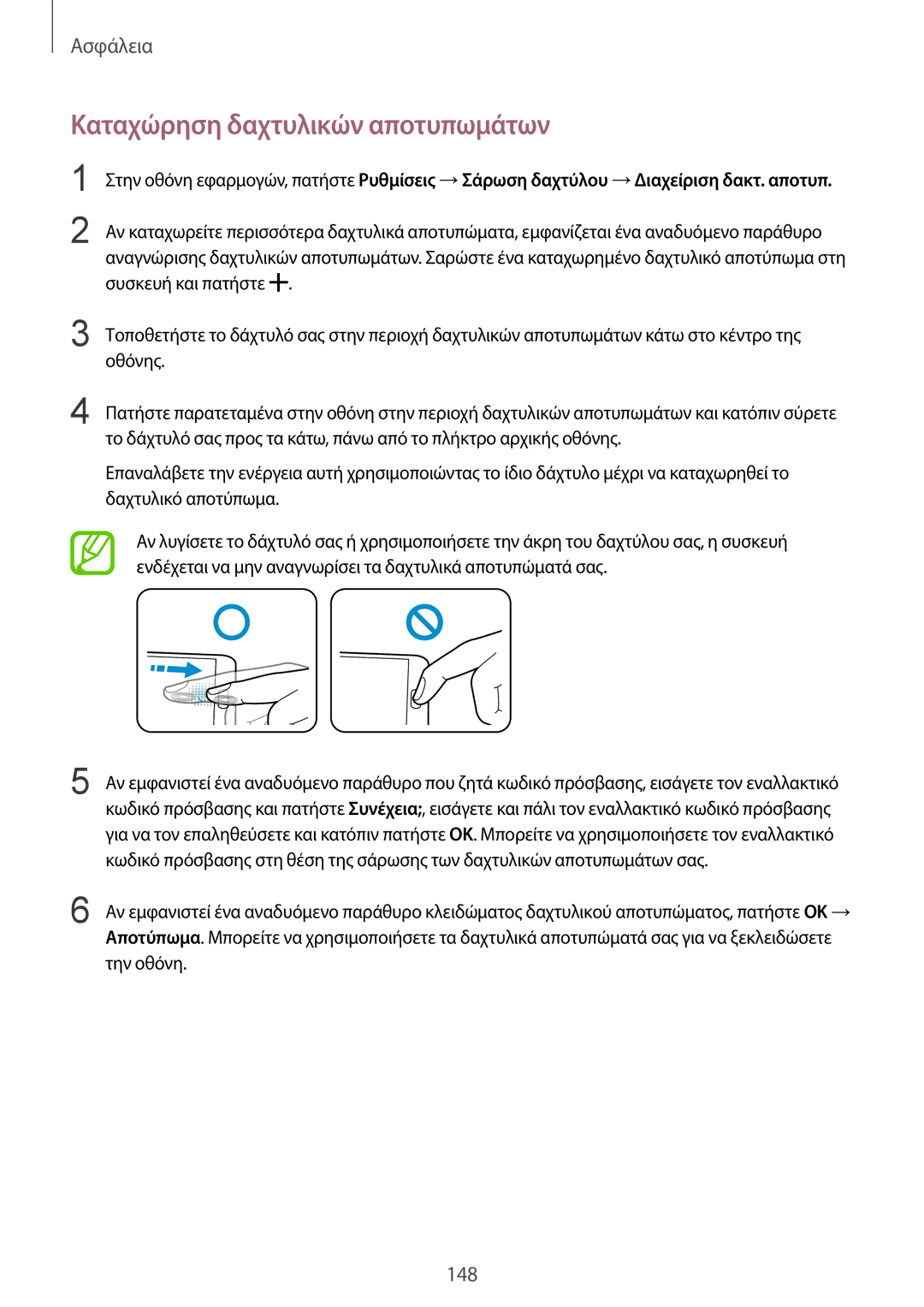Ασφάλεια
Καταχώρηση δαχτυλικών αποτυπωμάτων
1
2
Στην οθόνη εφαρμογών, πατήστε Ρυθμίσεις →Σάρωση δαχτύλου →Διαχείριση δακτ. αποτυπ.
Αν καταχωρείτε περισσότερα δαχτυλικά αποτυπώματα, εμφανίζεται ένα αναδυόμενο παράθυρο αναγνώρισης δαχτυλικών αποτυπωμάτων. Σαρώστε ένα καταχωρημένο δαχτυλικό αποτύπωμα στη συσκευή και πατήστε ![]() .
.
3 | Τοποθετήστε το δάχτυλό σας στην περιοχή δαχτυλικών αποτυπωμάτων κάτω στο κέντρο της |
| οθόνης. |
4 | Πατήστε παρατεταμένα στην οθόνη στην περιοχή δαχτυλικών αποτυπωμάτων και κατόπιν σύρετε |
| το δάχτυλό σας προς τα κάτω, πάνω από το πλήκτρο αρχικής οθόνης. |
Επαναλάβετε την ενέργεια αυτή χρησιμοποιώντας το ίδιο δάχτυλο μέχρι να καταχωρηθεί το δαχτυλικό αποτύπωμα.
Αν λυγίσετε το δάχτυλό σας ή χρησιμοποιήσετε την άκρη του δαχτύλου σας, η συσκευή ενδέχεται να μην αναγνωρίσει τα δαχτυλικά αποτυπώματά σας.
5 | Αν εμφανιστεί ένα αναδυόμενο παράθυρο που ζητά κωδικό πρόσβασης, εισάγετε τον εναλλακτικό |
| κωδικό πρόσβασης και πατήστε Συνέχεια;, εισάγετε και πάλι τον εναλλακτικό κωδικό πρόσβασης |
| για να τον επαληθεύσετε και κατόπιν πατήστε OK. Μπορείτε να χρησιμοποιήσετε τον εναλλακτικό |
| κωδικό πρόσβασης στη θέση της σάρωσης των δαχτυλικών αποτυπωμάτων σας. |
6 | Αν εμφανιστεί ένα αναδυόμενο παράθυρο κλειδώματος δαχτυλικού αποτυπώματος, πατήστε OK → |
| Αποτύπωμα. Μπορείτε να χρησιμοποιήσετε τα δαχτυλικά αποτυπώματά σας για να ξεκλειδώσετε |
την οθόνη.
148